4 วิธีในการแก้ไข Discord 2FA ไม่ทำงาน (08.01.25)
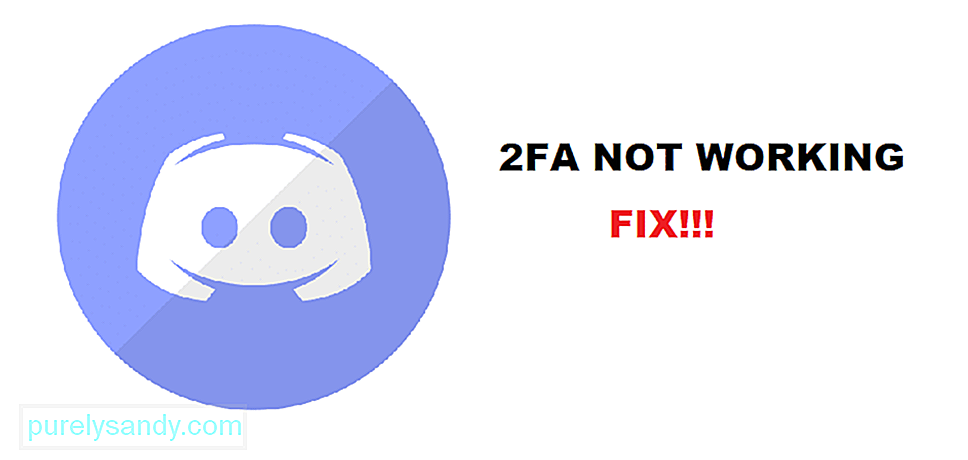 discord 2fa ไม่ทำงาน
discord 2fa ไม่ทำงาน2FA หรือ 2 Factor Authorization เป็นขั้นตอนสำคัญที่ช่วยให้มั่นใจว่าบัญชีของคุณปลอดภัยตลอดเวลา ไม่ว่าจะเป็นบัญชีสำหรับเกมหรือ img การอนุญาต 2 ปัจจัยจะปกป้องคุณจากผู้ที่พยายามเข้าถึงบัญชีของคุณ
สิ่งนี้จะเกิดขึ้นทุกครั้งที่มีคนต้องการลงชื่อเข้าใช้บัญชีของคุณ เขาต้องผ่านขั้นตอนที่สองของการเพิ่มความปลอดภัย 2FA ทั่วไปคือรหัสที่ส่งไปยังโทรศัพท์ของคุณ เมื่อคุณป้อนรหัสนั้น คุณจะสามารถเข้าถึงบัญชีได้ ดังนั้น แม้ว่าจะมีคนรู้รหัสผ่านของคุณ แต่เขาก็ยังอาจเข้าถึงบัญชีของคุณไม่ได้
บทเรียนยอดนิยมเกี่ยวกับความไม่ลงรอยกัน
เราได้เห็นผู้ใช้จำนวนมากบ่นว่า 2FA ของพวกเขาไม่ทำงานเลย เมื่อใดก็ตามที่พวกเขาพยายามใส่รหัส Discord จะบอกว่ามันเป็นรหัสที่ไม่ถูกต้อง ผู้ใช้ที่ประสบปัญหานี้ค่อนข้างหงุดหงิดเนื่องจากไม่สามารถเข้าถึงบัญชีของตนได้เว้นแต่จะแก้ไขปัญหานี้
สาเหตุของข้อผิดพลาดนี้คืออะไร
ข้อผิดพลาดนั้นง่ายพอๆ กับที่คุณไม่ได้ใส่รหัสที่ถูกต้อง นอกจากนี้ยังอาจเป็นปัญหาการเชื่อมต่อที่ซับซ้อน ไม่ว่าในกรณีใด คุณจะต้องใช้การแก้ไขปัญหาบางอย่างหากต้องการแก้ไขข้อผิดพลาด
นี่คือเหตุผลว่าทำไมวันนี้ เราจะแสดงรายการสองสามวิธีที่คุณสามารถแก้ไขปัญหาและแก้ไขปัญหานี้ได้สำเร็จ ดังนั้น โดยไม่เสียเวลาอีกต่อไป มาเริ่มกันเลย!
เพื่อให้ 2FA ทำงานได้อย่างถูกต้อง คุณจะต้อง เพื่อส่งรหัสไปยังโทรศัพท์ของคุณ ในเวลาเดียวกัน คุณต้องแน่ใจว่าได้ตั้งเวลาและวันที่ที่ถูกต้องบนโทรศัพท์แล้ว
สิ่งที่คุณต้องทำคือการซิงค์เวลาของโทรศัพท์ อาจเป็นไปได้ว่าเวลาบนโทรศัพท์ของคุณเร็วหรือช้ากว่านั้นสองสามวินาที การซิงค์เวลาในโทรศัพท์ของคุณจะช่วยคุณแก้ไขได้ หากคุณไม่มีไอเดียในการซิงค์เวลามากนัก คุณสามารถใช้แอปของบุคคลที่สาม เช่น ClockSync ซึ่งสามารถดาวน์โหลดได้จาก Store ในโทรศัพท์ของคุณ
ขั้นตอนนี้จะใช้ได้ก็ต่อเมื่อคุณยังมีรหัสสำรองอยู่ รหัสสำรองเหล่านี้ช่วยให้คุณเข้าถึงบัญชีของคุณและทำการเปลี่ยนแปลงในกรณีฉุกเฉินเช่นนี้ รหัสสำรองมักจะมีความยาว 8 หลัก
คุณจะต้องลงชื่อเข้าใช้บัญชีของคุณและไปที่การตั้งค่าของ Discord ใต้แท็บ User Settings คุณจะเห็นตัวเลือกที่ระบุว่า "Remove 2FA" คลิกที่ตัวเลือกเพื่อลบ 2 Factor Authorization คุณจะต้องใส่รหัสสำรองของคุณก่อนจึงจะสามารถลบ 2FA ได้ในที่สุด เมื่อคุณลบ 2FA แล้ว คุณจะสามารถใช้อุปกรณ์ใหม่และตั้งค่า 2FA ได้
ก่อนที่คุณจะลองขั้นตอนนี้ เราต้องเตือนคุณว่าการรีเซ็ตโทรศัพท์ของคุณมักจะล้าง Google Authenticator รวมถึงรหัสสำรองของคุณ
ผู้ใช้บางคนแก้ไขข้อผิดพลาด 2FA โดยเพียงแค่รีเซ็ตโทรศัพท์ เช่นเดียวกันอาจเป็นกรณีสำหรับคุณเช่นกัน เพียงตรวจสอบให้แน่ใจว่าคุณได้สำรองข้อมูลที่ต้องการแล้วก่อนที่จะรีเซ็ตโทรศัพท์
หากดูเหมือนว่าจะไม่มีอะไรแก้ไขข้อผิดพลาด สิ่งสุดท้ายคือติดต่อทีมสนับสนุนของ Discord ตรวจสอบให้แน่ใจว่าคุณอธิบายปัญหาที่คุณกำลังเผชิญอย่างละเอียด นอกจากนี้ ให้พูดถึงสิ่งที่คุณได้ลองแล้ว
เมื่อทีม Discord ติดต่อคุณ พวกเขาจะแจ้งให้คุณทราบอย่างชัดเจนว่ามีอะไรผิดปกติและคุณจะแก้ไขได้อย่างไร
บรรทัดล่างสุด
ด้วยความช่วยเหลือของบทความนี้ เราได้เน้น 4 วิธีที่แตกต่างกันในการแก้ไข Discord 2FA ไม่ทำงาน หากคุณต้องการการแก้ไขอย่างยิ่งยวด เราขอแนะนำให้คุณปฏิบัติตามคำแนะนำทั้งหมดที่เรากล่าวถึงในบทความนี้
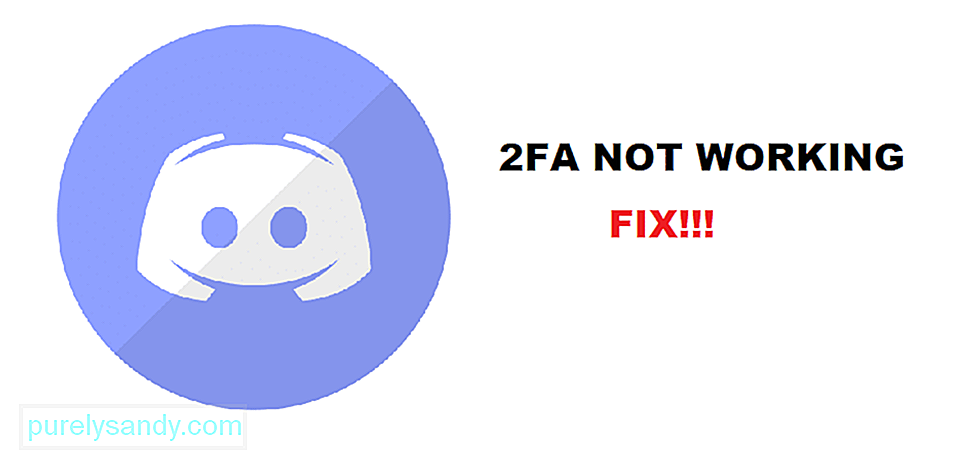
วิดีโอ YouTube: 4 วิธีในการแก้ไข Discord 2FA ไม่ทำงาน
08, 2025

